高效开发技巧:为什么你下载Git项目这么慢?
文章首发于【博客园-陈树义】,点击跳转到原文《高效开发技巧:为什么你下载Git项目这么慢?》。
笔者所在公司采用的是 GitLab 进行版本管理,但许多同事下载 Git 项目的路径是这样的:
打开浏览器 -> 输入网址 -> 查找项目地址 -> 复制项目地址 -> 切换到命令行 -> 输入账号密码 -> 下载
这样每次去下载一个 Git 项目时,我们都要做一些重复性的动作,很浪费时间。但实际上,我们只需要进行一些简单的配置,只需要短短 5 分钟,就可以将上面的路径缩短成这样:
自动列出所有项目地址 -> 选择项目 -> 下载
这样可就大大减少了我们的重复劳动,提高了我们的效率。
熟悉 Git 的朋友应该猜出来了,第一种方式就是:HTTPS 协议下载,第二种方式就是:SSH 协议下载 + Hosting Provider。
下面我们就来讲讲如何使用 SSH 协议下载以及如何配置 Hosting Provider。
通过 SSH 协议下载项目,首先需要在本机生成公钥。
先查看系统用户目录下是否有 .ssh 文件夹,如果有的话,那说明你之前已经生成过公钥,则可以跳过生成公钥。运行下面的命令生成一个密钥:
ssh-keygen -t rsa -C "your_email"
运行后会提示输入密钥存储地址以及两次密码,这里我们都直接用 Enter 键跳过即可。接着运行下面的命令查看生成的公钥:
cat ~/.ssh/id_rsa.pub
如果你的 GitLab 不是用默认的 22 端口,那么你还需要在 .ssh 目录下建立一个 config 文件,并写入如下内容:
Host gitlab.xxxx.com
HostName gitlab.xxxx.com
Port 16333
PubkeyAuthentication yes
IdentityFile ~/.ssh/id_rsa
其中 Host 和 HostName 就是你所连接的 GitLab 地址。
生成公钥后,我们就需要登录 GitLab 站点,往我们的账号中添加秘钥了。点击 Settings -> SSH Keys 菜单,把刚刚的公钥添加进去。
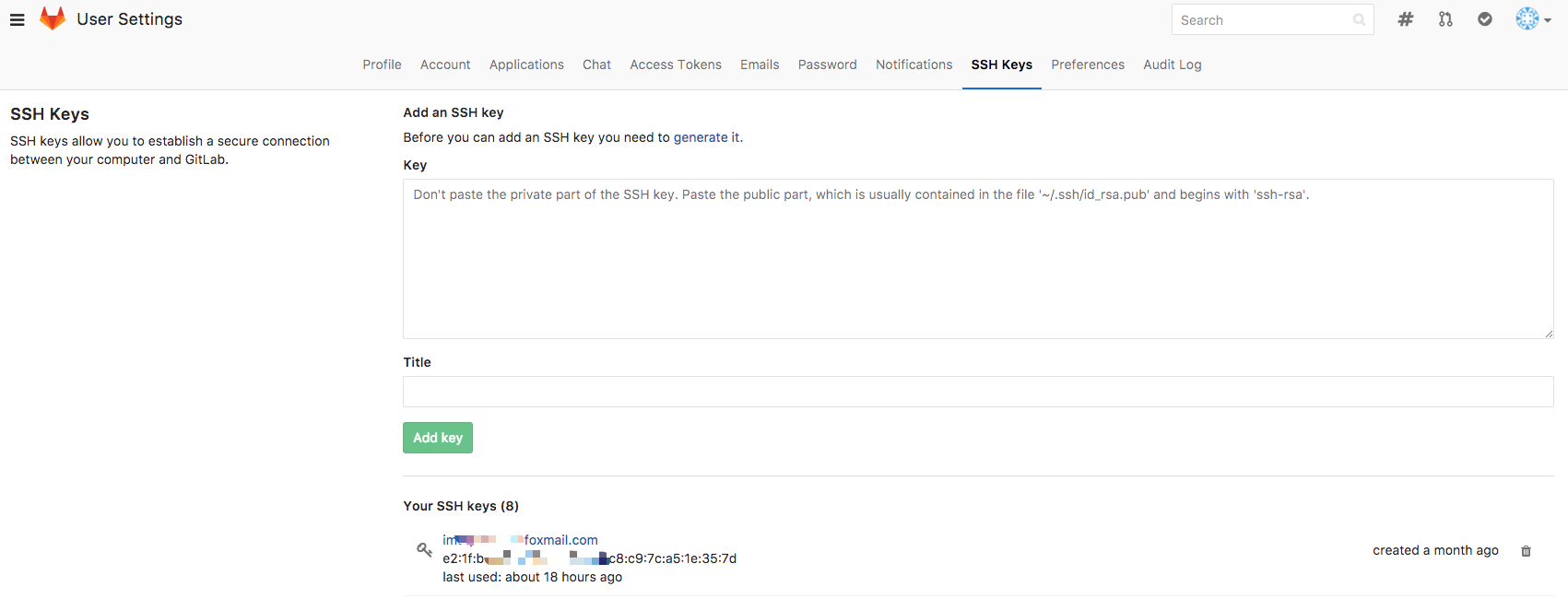
之后选择任何一个项目,复制其ssh的项目地址,第一次时会提示是否接受服务器的密钥,选择是就可以了。正常情况下,都可以顺利下载。
配置了 SSH Key 之后,我们下载项目的时候就可以直接下载项目,不需要输入帐号和密码。但我们寻找项目的时候还需要登录 GitLab 去找项目的ssh地址,这个步骤显得有点繁琐。
其实我们通过 SmartGit 的 Hosting Provider 功能就可以直接查看所有项目,需要下载某个项目直接点击就可以下载了。
提示:SmartGit 是一款 Git 版本管理可视化工具,可以点击这里[下载](Download Git Client SmartGit)。
配置 Hosting Provider 功能,点击 Repository 菜单的 clone 选项,在窗口选择Add Providing Hosts。
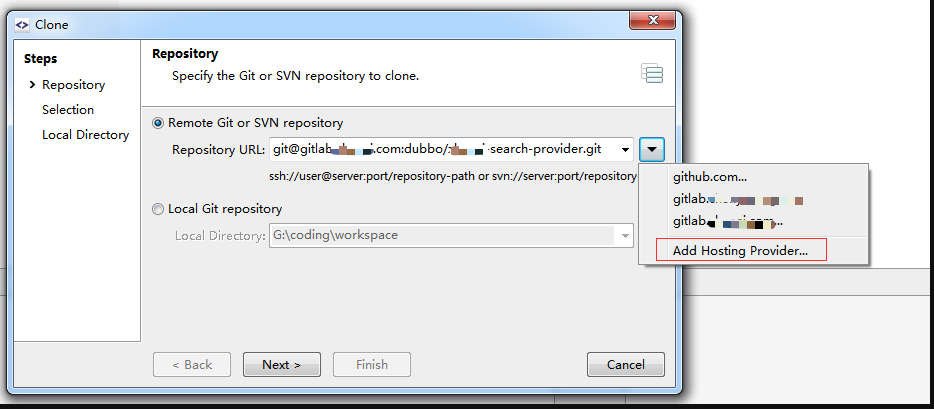
在弹出的窗口填入相关信息,点击添加即可。
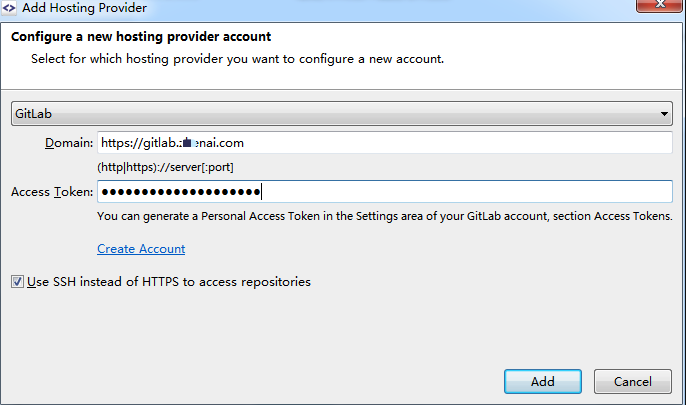
其实 Access Token 信息可以在 GitLab 的 Account 菜单中获取到。

配置完成后,下次 clone 项目的时候就可以看到对应的 Providing Hosts 选项。
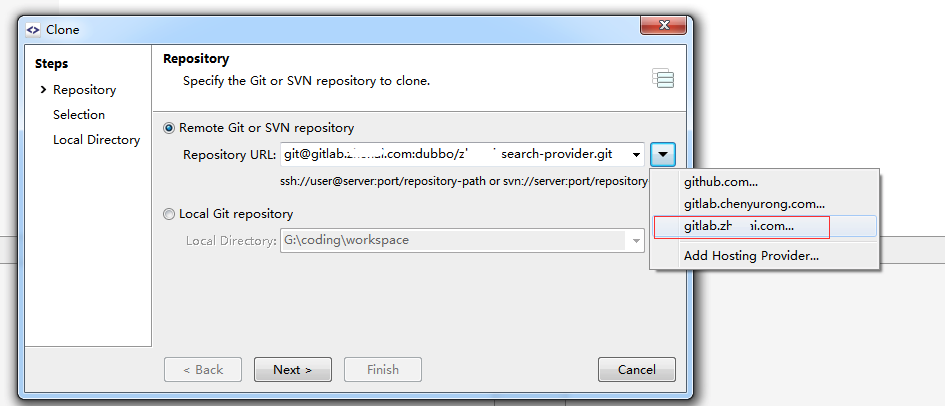
选择对应的 Providing Hosts 选项,就可以看到所有的项目列表啦。
文章首发于【博客园-陈树义】,点击跳转到原文[《高效开发技巧:SSH秘钥快速下载Git项目》(http://www.cnblogs.com/chanshuyi/p/quick_download_git_project.html)。



 浙公网安备 33010602011771号
浙公网安备 33010602011771号